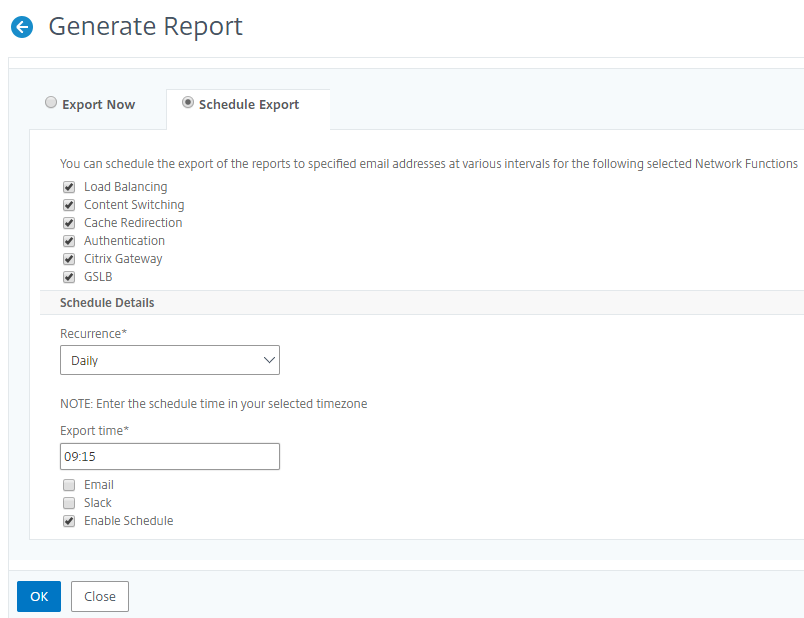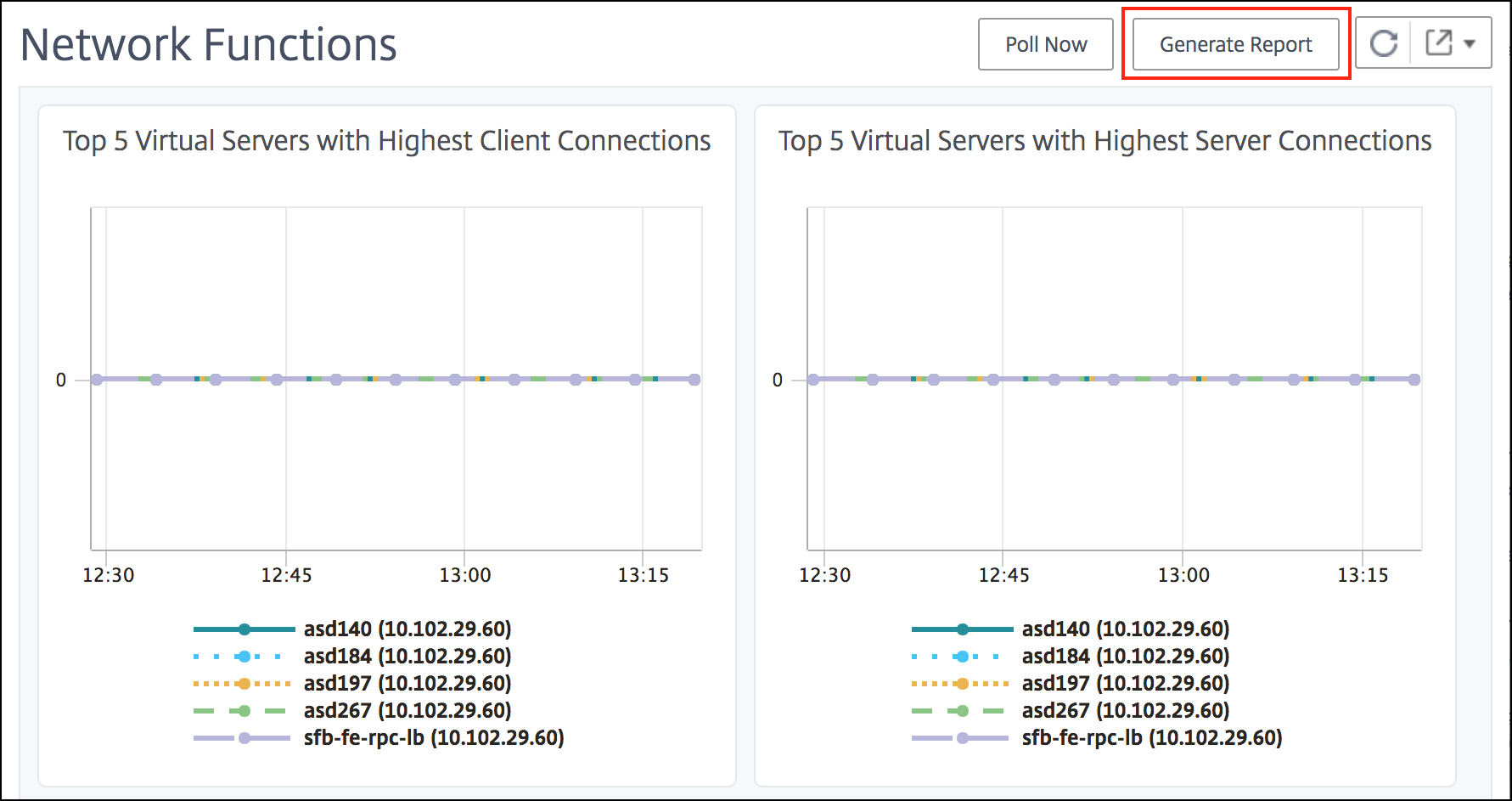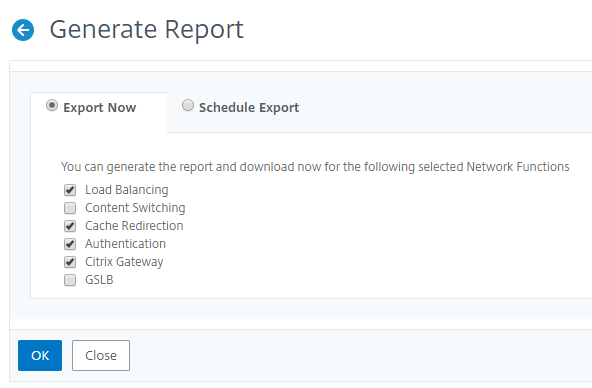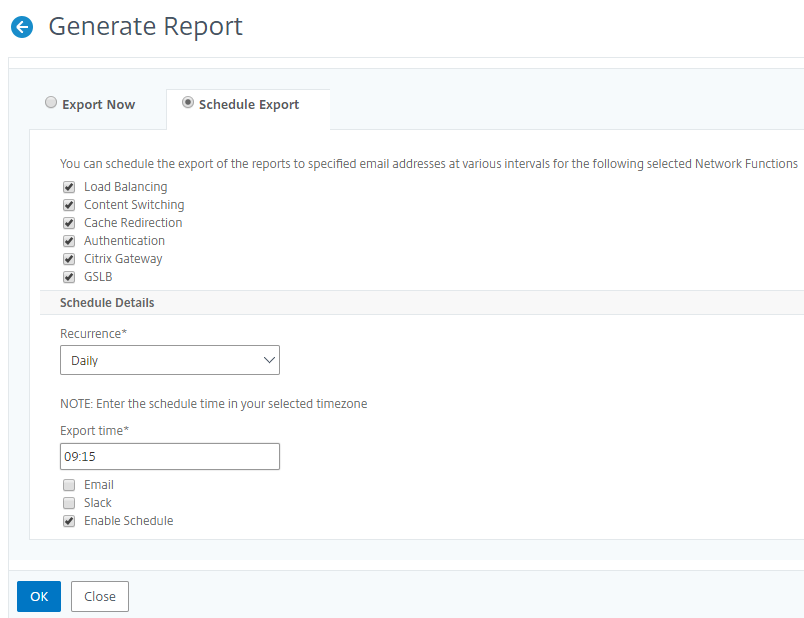Netzwerkfunktionenberichte exportieren oder planen
Sie können einen umfassenden Bericht für ausgewählte Netzwerkfunktionen wie Load Balancing, Content Switching, Cache-Umleitung, Global Server Load Balancing (GSLB), Authentifizierung und NetScaler Gateway in NetScaler ADM erstellen. Dieser Bericht ermöglicht Ihnen einen allgemeinen Überblick über die Zuordnung zwischen den Instanzen, Partitionen und den entsprechenden gebundenen Entitäten (virtuelle Server, Dienstgruppen und Dienste), die im Netzwerk vorhanden sind. Sie können diese Berichte im CSV-Dateiformat exportieren.
Der Bericht zeigt死folgenden virtuellen Serverdaten an:
- NetScaler IP-Adresse
- Hostname
- Daten partitionieren
- Name des virtuellen Servers
- Typ des virtuellen Servers
- Virtueller Server
Virtueller LB-Zielserver
Hinweis
Für virtuelle Content Switching- und Cache-Umleitungsserver werden in der Spalte Virtueller Ziel-LB-Server alle LB-Server aufgeführt, d. h. sowohl Standardserver als auch richtlinienbasierte Server.
- Name des Dienstes
- Name der Dienstgruppe
Sie können planen, diese Berichte in unterschiedlichen Intervallen an bestimmte E-Mail-Adressen zu exportieren. Informationen zum Einrichten von E-Mail-Benachrichtigungen finden Sie unterErstellen von Ereignisregeln.
Hinweis
- Bei virtuellen GSLB-Servern werden im Netzwerkfunktionsbericht nur virtuelle GSLB-Server und zugehörige Dienste angezeigt.
- Für virtuelle Server für Content Switching und Cache-Umleitung zeigt der Bericht nur die Bindungen an die zugeordneten LB-Server an.
- Virtuelle SSL-Server werden in diesem Bericht nicht aufgeführt, da in NetScaler ADM keine separate Liste virtueller SSL-Server verwaltet wird.
- Wenn ein neuer Bericht generiert wird, werden die älteren Berichte automatisch aus Ihrem Konto gelöscht.
So exportieren und planen Sie Berichte über Netzwerkfunktionen:
Navigieren Sie zuInfrastruktur > Netzwerkfunktionen.
Klicken Sie auf der SeiteNetzwerkfunktionenim rechten Fensterbereich oben rechts aufBericht erstellen.
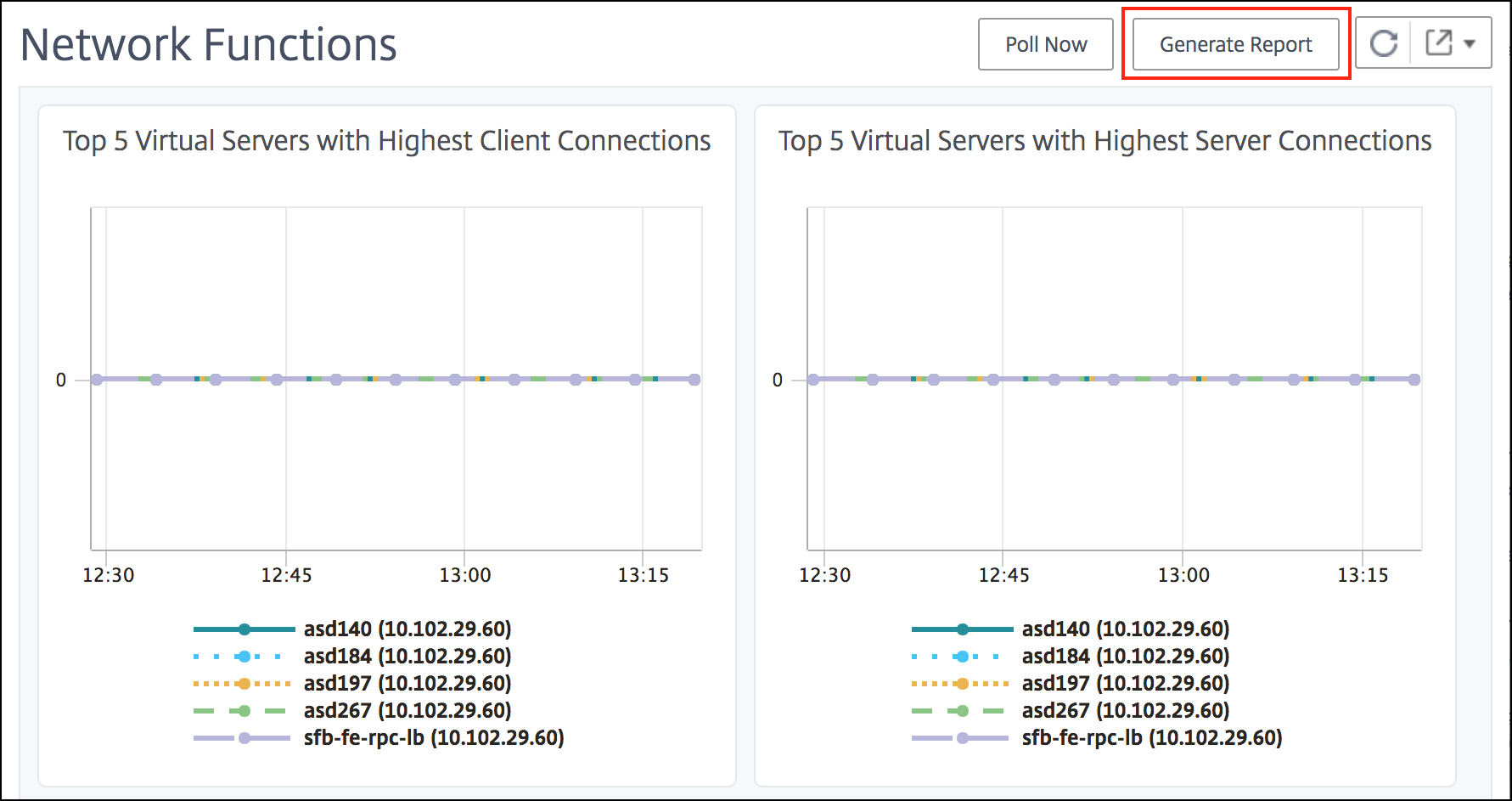
Auf der SeiteBericht generierenhaben Sie die folgenden 2 Optionen:
Wählen Sie die RegisterkarteJetzt exportierenund klicken Sie aufOK.
Der Bericht wird auf Ihr System heruntergeladen.
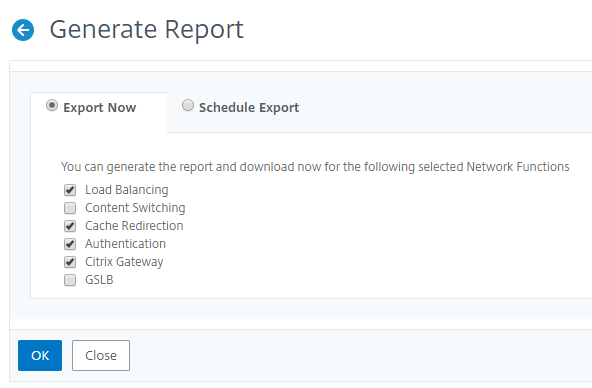
Die folgende Abbildung zeigt ein Beispiel für einen Bericht über Netzwerkfunktionen.

Wählen SieBericht planenaus, um einen Zeitplan für die Generierung und den Export von Berichten in regelmäßigen Abständen zu erstellen. Geben Sie die Einstellungen für die Berichtsgenerierung an, und erstellen Sie ein E-Mail-Profil, in das der Bericht exportiert wird.
Wiederholung- Wählen SieTäglich,WöchentlichoderMonatlichaus dem Dropdownlistenfeld aus.
Wiederholzeit- Geben Sie die Zeit in der Stunde: Minute im 24-Stunden-Format ein.
E-Mail- Aktivieren Sie das Kontrollkästchen, und wählen Sie dann das Profil aus dem Dropdownlistenfeld aus, oder klicken Sie aufHinzufügen, um ein E-Mail-Profil zu erstellen.
Slack— Aktiviere das Kontrollkästchen und wähle dann das Profil aus dem Dropdown-Listenfeld aus, oder klicke aufHinzufügen, um ein E-Mail-Profil zu erstellen.
Klicken Sie aufZeitplan aktivieren, um den Bericht zu planen, und klicken Sie dann aufOK. Wenn Sie auf das KontrollkästchenZeitplan aktivierenklicken, können Sie die ausgewählten Berichte erstellen.